I multimedias utviklende verden kan det være en frustrerende opplevelse å møte videoer med fryseproblemer. Utstyrt med kunnskapen og innsikten som er gitt i denne veiledningen, vil du imidlertid enkelt navigere gjennom forviklingene i et utspekulert program designet for å takle denne typen problemer direkte. Å lese denne artikkelen vil gi deg kunnskap om et effektivt program og felles kunnskap som du kanskje ikke visste før å fikse video fryser. Bli med oss for å avdekke de komplekse måtene å fikse et fryseproblem på for å sikre en god seeropplevelse. For å vite mer om det nevnte programmet, fortsett å lese.
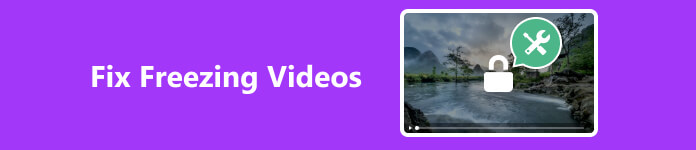
- Del 1. Reparer videofryser med den raskeste løsningen
- Del 2. Manuelle måter å løse videofrysninger på
- Del 3. Vanlige spørsmål om videofrysing
Del 1. Reparer videofryser med den raskeste løsningen
Apeaksoft Video Fixer er et nedlastbart program som er utviklet for å ta den intrikate oppgaven med å reparere videoer med fryser og hakking. Det brukervennlige grensesnittet sikrer at både nybegynnere og eksperter kan navigere enkelt gjennom reparasjonsprosessen. Ved å bruke den prøvebaserte reparasjonsfunksjonaliteten kan du sette en standard for ønsket utgang. Bare sørg for at du har en referansevideo av høy kvalitet. Slipp løs potensialet til multimedieinnholdet ditt ved å eliminere fryser og nyte uavbrutt avspilling. Følg trinnene nedenfor for å lære hvordan du bruker Apeaksoft Video Fixer riktig.
Trinn 1 Skaff deg og start appenDet første trinnet er å laste ned og installere applikasjonen. For å gjøre det kan du klikke på knappen nedenfor, som automatisk laster ned appen. Pass på at du velger riktig fil for systemet ditt for å unngå feil. Etter å ha lastet ned og installert, gå til skrivebordet. Du vil se ikonet for applikasjonen. Dobbeltklikk på den for å åpne appen.
Trinn 2Importer ødelagt videoDet neste trinnet er å importere den ødelagte videoen med fryseproblemer. For å gjøre det, kan du klikke på den store + knappen på venstre side. Etter å ha klikket på dette, vil det åpne et annet vindu der du kan få tilgang til filene dine. Velg filen du vil importere.
 Trinn 3 Importer eksempelvideo
Trinn 3 Importer eksempelvideo Etter å ha importert den ødelagte videoen, må du importere prøve- eller referansevideoen. Å gjøre det setter en standard som appen vil prøve å kopiere for å fikse den ødelagte videoen. For å importere eksempelvideoen din, klikk på den store + knappen til høyre. Dette åpner et annet vindu der du kan søke etter referansevideoen din. Velg eksempelvideoen din.
 Trinn 4Reparasjonsvideo
Trinn 4ReparasjonsvideoEndelig er du nå klar til å reparere videoen din. Kontroller at du har importert de riktige filene. Klikk deretter på reparasjon knapp. Hvis du gjør dette, repareres og lagres den ødelagte videoen i appkatalogen din.

Del 2. Manuelle måter å løse videofrysninger på
1. Oppdater grafikkdriveren
Sørg for at grafikkdriveren din er oppdatert. Utdaterte eller inkompatible drivere kan føre til problemer med avspilling eller frysing.
2. Juster videoavspillingskvalitet
Å senke videoavspillingskvaliteten kan redusere belastningen på systemet. Videoer av høy kvalitet kan kreve mer prosessorkraft, noe som fører til problemer som hakking og fryser på eldre eller mindre kraftige enheter.
3. Bruk en annen mediespiller
Prøv å spille av videoen din med en annen mediespiller. Noen spillere kan håndtere bestemte videoformater bedre enn andre.
4. Oppgrader RAM
Noen ganger kan opptak med minimale RAM-ressurser føre til hakking og fryser når du spiller inn eller spiller et videospill. Oppgradering av RAM vil sikkert øke PC-ytelsen din fordi den kan håndtere mer belastning.
5. Lukk alle bakgrunnsapplikasjoner
Hvis videoen din hakker og henger, kan en rask løsning være å lukke alle applikasjonene dine for å redusere belastningen på systemene og la dem fokusere på å spille av videoen. Dette er vanlig for eldre enheter, så prøv hvis PC-en din er over ti år gammel.
Videre lesning:
Hvordan gjøre Pixelated Video tydelig: Topp 4 løsninger du må gjøre
Fiks Instagram-video vil ikke lastes opp ved hjelp av 7 velprøvde løsninger
Del 3. Vanlige spørsmål om reparasjon av videofryser
Vil reparasjon av en video redusere kvaliteten?
Bruk av spesialiserte applikasjoner som reparerer videoer reduserer ikke kvaliteten. Men vær oppmerksom på at noen programmer reduserer videokvaliteten etter reparasjon. Hvis du reparerer ved hjelp av et spesialisert program, sørg for at referanse- eller eksempelvideoen er av høyere kvalitet enn den ødelagte videoen.
Hvorfor sitter videoene i Bilder fast på iPhone?
iPhones har sterke prosessorer, men har lite minne. Hvis du har mange apper åpnet samtidig, kan det være anstrengende for telefonen å opprettholde jevn ytelse. Vårt råd er å lukke applikasjonene slik at det reduserer belastningen på enheten din.
Hvorfor fryser nettvideoene?
Maskinvare kan være hovedkostnaden for videofrysing som lite minne eller gamle enheter. Men hvis enheten din er oppdatert, kan årsaken til videofrysing være tilkoblingshastigheten din. En langsom tilkoblingshastighet kan få videoene til å hakke og forsinke, noe som forårsaker en forferdelig seeropplevelse.
Hvorfor fryser video på TV-en din?
Den vanligste årsaken er at TV-en din er gammel og kanskje ikke støtter nye formater som er tilgjengelige, eller kanskje den er for gammel til at maskinvaren på innsiden begynner å flise seg og gir deg beskjed om å kjøpe en ny TV.
Hvordan forhindrer jeg at video fryser?
En enkel løsning for å forhindre frysing av video er å lukke alle bakgrunnsappene slik at enheten kan fokusere alle ressursene sine på å spille av videoen uten problemer.
Konklusjon
Å oppleve hakking og fryser på enhetene våre i denne epoken har blitt en stor sak. Ikke bare reduserer det ikke seeropplevelsen vår, men det gjør oss også frustrerte. Heldigvis, etter hvert som stammeproblemene våre utvikler seg, utvikler også programmer som kan fikse videofrysing, og skaper en balanse. Målet vårt i denne artikkelen er å gi en løsning til brukere som søker etter hvordan fikse problemer med videofrysing.




